
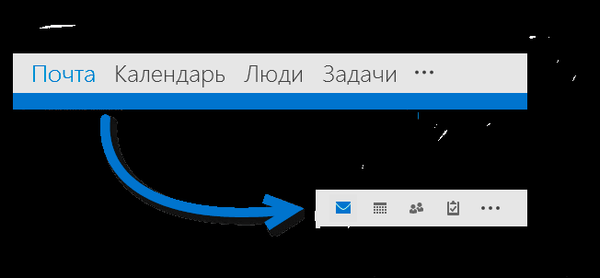
Ak používate program Outlook 2013 na počítači s malou obrazovkou, pravdepodobne nechcete, aby sa navigačná lišta v dolnej časti okna zobrazovala v plnej veľkosti. Našťastie sa tento panel dá ľahko urobiť kompaktnejším..
Aby sme to dosiahli, musíme sa dostať do okna „Nastavenia navigácie“, ktoré je možné otvoriť niekoľkými spôsobmi.
Prvý spôsob: kliknite na tlačidlo „...“ v dolnom navigačnom paneli a vyberte možnosť „Nastavenia navigácie“, ako je to znázornené na obrázku nižšie.
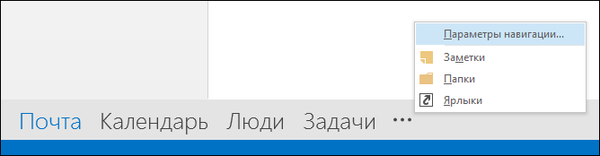
Druhý spôsob: prejdite na kartu „Zobraziť“ a v časti „Rozloženie“ kliknite na tlačidlo „Oblasť priečinka“ a vyberte „Možnosti“.
Možno vás zaujíma: Ako obnoviť poškodený súbor PDF? Existuje život bez PDF alebo trest za dar od spoločnosti Adobe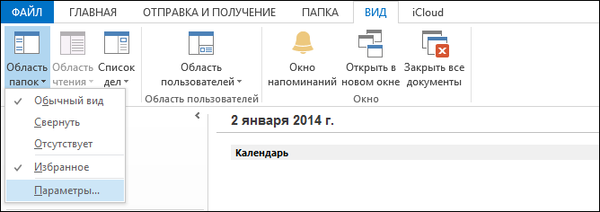
Teraz v dialógovom okne Možnosti navigácie povoľte možnosť Kompaktná navigácia. Potom kliknite na tlačidlo „OK“.
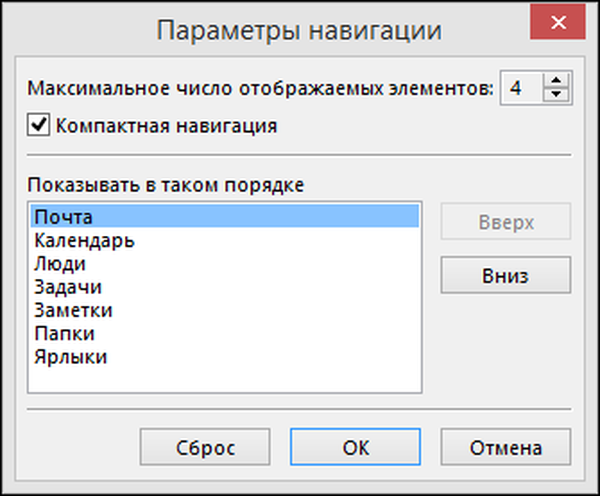

Akonáhle kliknete na tlačidlo „OK“, veľkosť navigačnej lišty sa výrazne zmenší a tlačidlá sa zobrazia ako ikony, nie ako text.
Prajem pekný deň!











